هل ترى رسالة "الذاكرة معطلة". قد يكون جهازك عرضة للخطر." هل حدث خطأ ولا يمكنك تشغيل الميزة على جهاز الكمبيوتر الذي يعمل بنظام Windows 11؟ قد تكون برامج تشغيل جهازك المثبتة خاطئة، مما يؤدي إلى هذه المشكلة. فيما يلي بعض الطرق لإصلاح برامج التشغيل الفاسدة والأسباب الأخرى لهذه المشكلة على جهاز الكمبيوتر الخاص بك.
الأسباب الأخرى التي تؤدي إلى ظهور الخطأ أعلاه هي أن تطبيق Windows Security الخاص بك معيب، وأن لديك تطبيقات خارجية بها مشكلات، وملفات نظام Windows تالفة، وغير ذلك الكثير.
فرض تمكين تكامل الذاكرة من محرر التسجيل
إذا كنت تواجه مشكلة في تمكين Memory Integrity من تطبيق Windows Security، فاستخدم طريقة بديلة لتنشيط ميزة الأمان هذه. يمكنك تعديل قيمة في سجل Windows الخاص بك لتشغيل هذه الميزة، وهو أمر ممكن باستخدام أداة محرر التسجيل المضمنة في جهاز الكمبيوتر الخاص بك.
لاحظ أن إجراء تغييرات غير صحيحة على السجل قد يؤدي إلى عدم استقرار النظام لديك. لذا، يجب عليك فقط تغيير القيم الموصى بها إلى تأكد من أن جهاز الكمبيوتر الخاص بك لا يزال يعمل.
Computer\HKEY_LOCAL_MACHINE\SYSTEM\CurrentControlSet\Control\DeviceGuard\Scenarios\HypervisorEnforcedCodeIntegrity
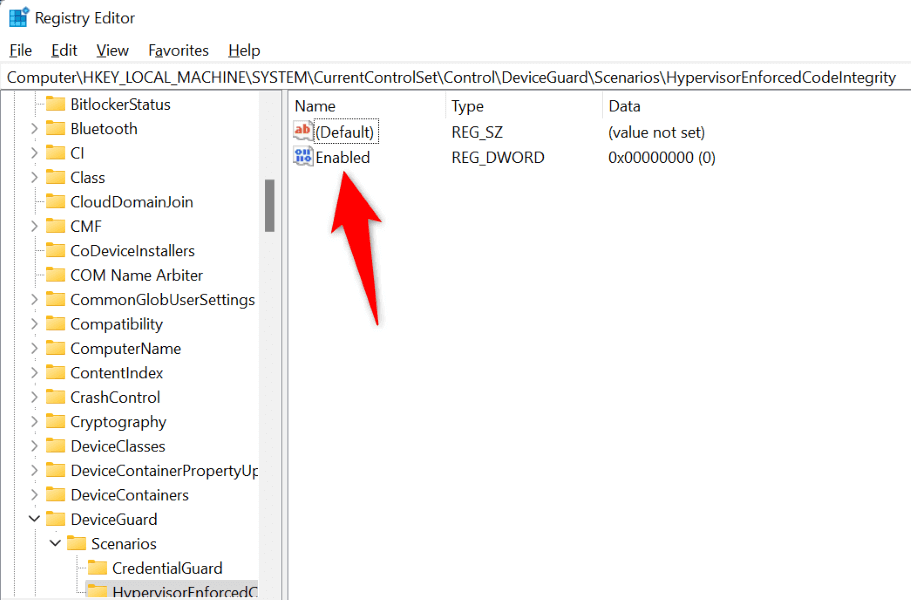
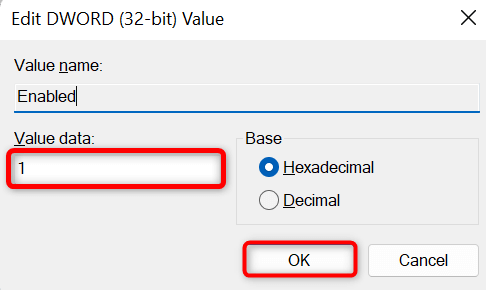
تعطيل برامج تشغيل الأجهزة المعيبة
السبب الأكثر شيوعًا لحدوث الخطأ أعلاه وعدم إمكانية تشغيل تكامل الذاكرة هو أن برامج تشغيل الأجهزة المثبتة لديك تالفة. غالبًا ما تسبب برامج التشغيل الخاطئة العديد من المشكلات، مما يؤدي إلى تعطل جهاز الكمبيوتر الخاص بك أو عدم استقراره.
يمكنك منع مثل هذه برامج التشغيل السيئة من التحميل عند تشغيل جهاز الكمبيوتر الخاص بك عن طريق تعطيلها باستخدام أداة مجانية تسمى Autoruns. تسلط هذه الأداة الضوء على برامج التشغيل السيئة بالنسبة لك وتسمح لك بإيقاف تشغيل برامج التشغيل هذه وإعادة تشغيلها..
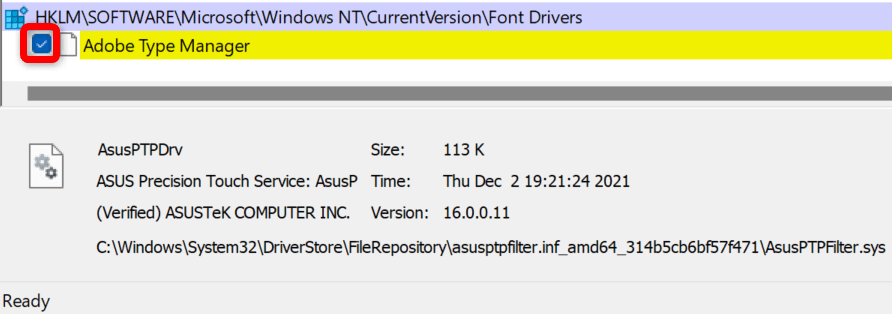
إزالة برامج التشغيل الفاسدة أو غير المتوافقة
إذا تم حل مشكلة سلامة الذاكرة لديك بعد تعطيل برامج التشغيل الخاطئة، قم بإزالة برامج التشغيل هذه لإصلاح المشكلة للأبد. يمكنك بعد ذلك تنزيل برامج التشغيل المناسبة لجهازك من موقع الشركة المصنعة لجهازك أو من مدير الأجهزة.
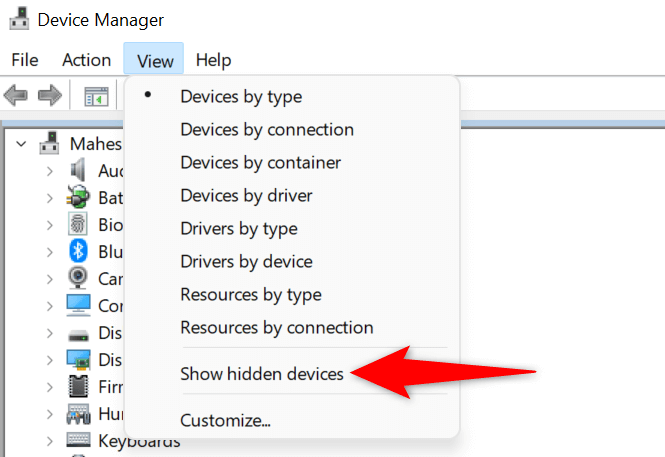
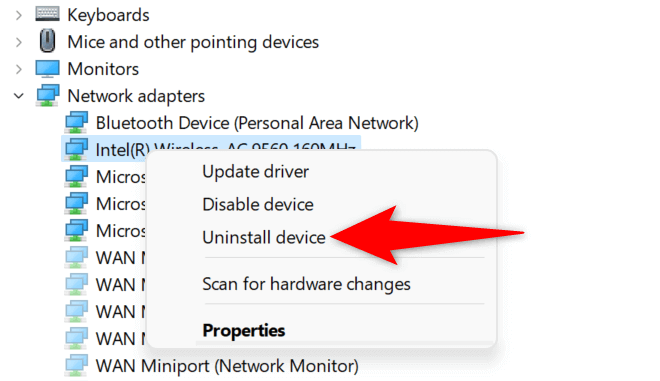
إذا قمت بتثبيت برامج تشغيل جهازك من قرص مضغوط أو قرص DVD أو محرك أقراص USB من قبل، فقم هذه المرة بتنزيل أحدث برامج التشغيل وتثبيتها من موقع الشركة المصنعة على الويب. سيؤدي هذا إلى تحديث برامج التشغيل وإصلاح أي مشكلات ناجمة عن برامج التشغيل لديك، مما يسمح لك بتشغيل ميزة الأمان بجهازك.
إعادة تعيين تطبيق أمان Windows
يمكن أن يمنعك مشكلات تطبيق Windows Security من تمكين ميزة "تكامل الذاكرة". تتمثل إحدى طرق حل مشكلات هذا التطبيق في إعادة تعيين التطبيق إلى إعدادات المصنع الافتراضية. يؤدي هذا إلى حذف أي تكوين مخصص في التطبيق وإصلاح الأخطاء التي قد تسبب مشكلة سلامة الذاكرة لديك.
يمكنك استخدام خيار Windows المدمج لإصلاح تطبيق Windows Security لديك. ويضمن القيام بذلك أيضًا أن يكون جهاز الكمبيوتر الخاص بك آمنًا من البرامج الضارة والفيروسات.
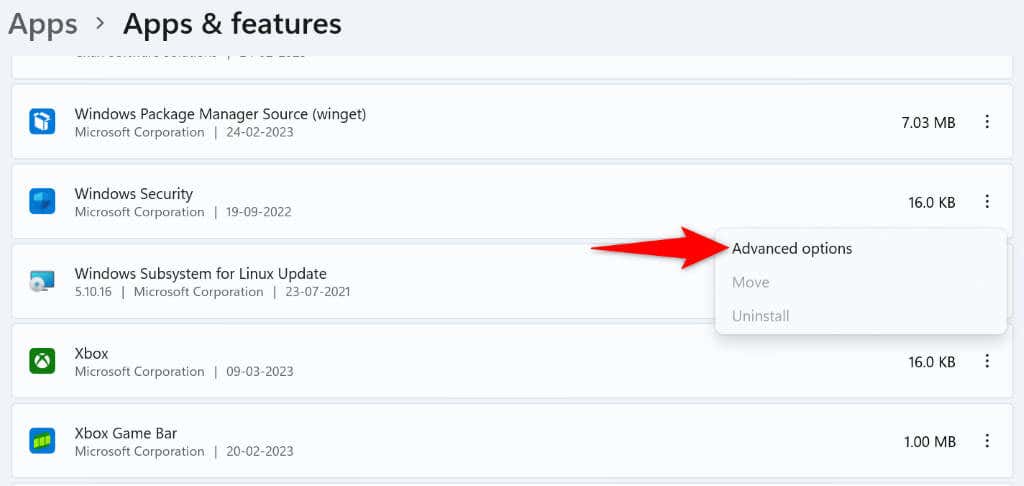 <البداية = "4">
<البداية = "4">
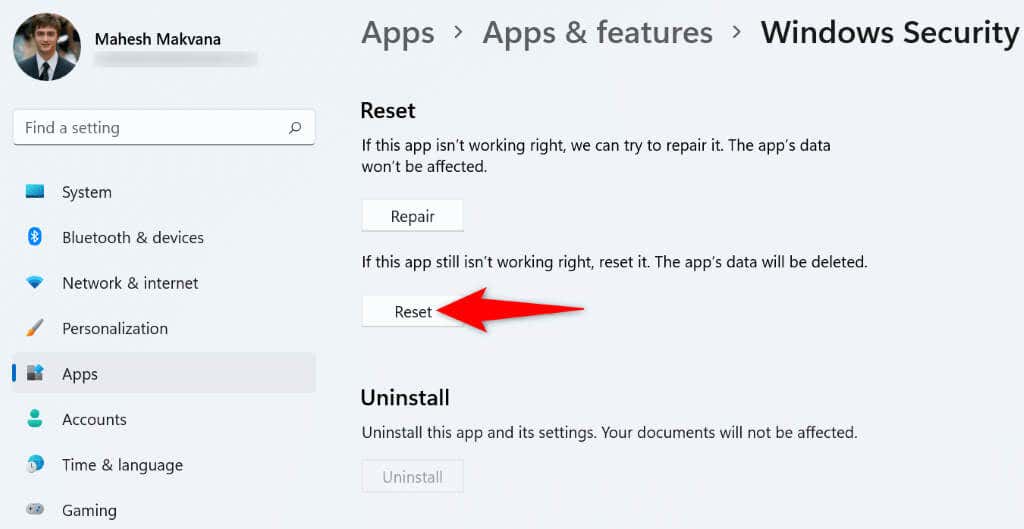
إلغاء تثبيت التطبيقات التي بها مشكلات
قد يكون جهاز الكمبيوتر الذي يعمل بنظام التشغيل Windows 11 مثبتًا عليه برنامج ضار به مشكلات، مما يتسبب في التداخل مع ميزة Memory Integrity في نظام التشغيل Windows. إذا بدأت تواجه هذه المشكلة بعد تثبيت تطبيق معين، قم بإزالة هذا التطبيق من جهاز الكمبيوتر الخاص بك لحل مشكلتك. تساعد إزالة التطبيقات السيئة أيضًا على تحسين أداء النظام.
يمكنك بعد ذلك العثور على بديل أفضل لتطبيقك ومتابعة مهامك.
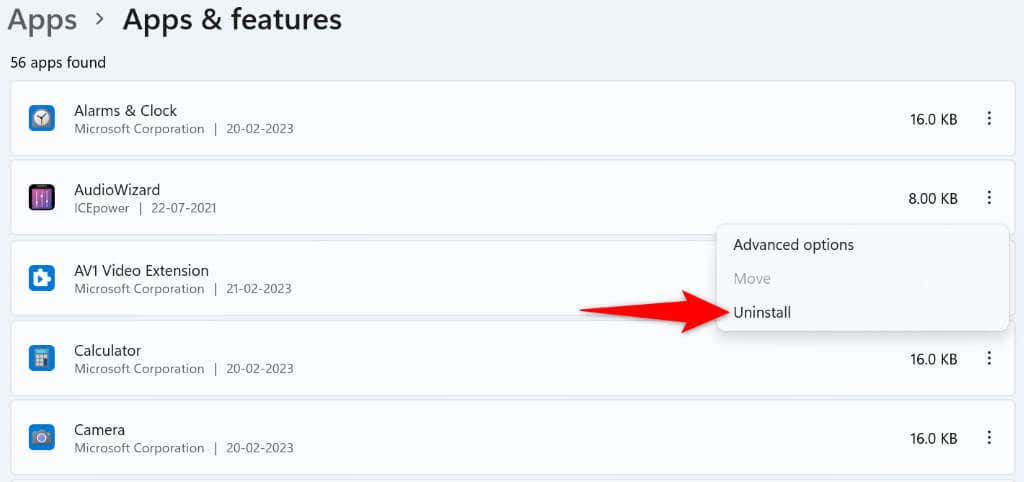
إصلاح ملفات النظام التالفة في نظام Windows
أحد الأسباب المحتملة لظهور رسالة "تكامل الذاكرة معطل". قد يكون جهازك عرضة للخطر." الخطأ ولا يمكن تشغيل Memory Integrity هو أن ملفات نظام Windows لديك تالفة. تمنع هذه الملفات المعيبة وظائف النظام لديك من العمل بشكل طبيعي، مما يسبب العديد من المشاكل.
لحسن الحظ، يتضمن جهاز الكمبيوتر الذي يعمل بنظام التشغيل Windows 11 أداة للبحث عن ملفات النظام التالفة وإصلاحها. يمكنك استخدام أداة SFC (مدقق ملفات النظام) بجهاز الكمبيوتر لديك العثور على الملفات المعيبة وإصلاح تلك الملفات. يتم تشغيل هذه الأداة من خلال موجه الأوامر وتعمل بمفردها في أغلب الأحيان.
DISM.exe /Online /Cleanup-image /Restorehealth.
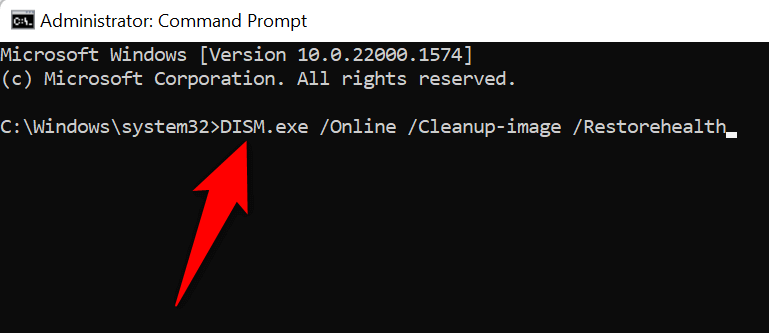

تم الآن إصلاح ملفات النظام التي تعرضت للتلف بسبب تعليمات برمجية ضارة أو لسبب آخر.
تحديث Windows 11
تدفع Microsoft غالبًا تحديثات نظام التشغيل Windows 11 المتنوعة، مما يسمح لك بتصحيح أخطاء النظام والحصول على ميزات جديدة وتحسين تجربتك بشكل عام. ومع ذلك، فإن "تكامل الذاكرة الخاص بك معطل. قد يكون جهازك عرضة للخطر." ربما حدثت المشكلة بسبب مشكلة في النظام. في هذه الحالة، قم بتحديث برنامج Windows الخاص بك إلى الإصدار الأحدث، والذي سيحل مشكلتك.
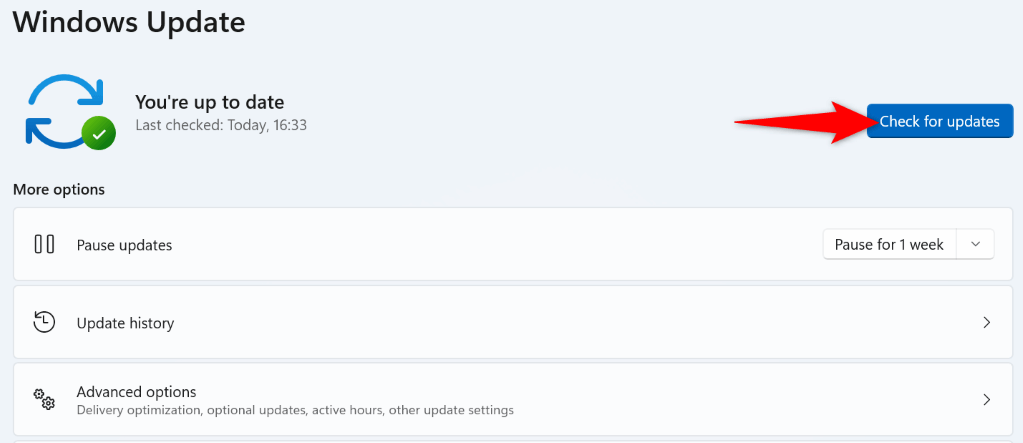
استكشاف مشكلات سلامة الذاكرة في Windows 11 وإصلاحها على جهاز الكمبيوتر الخاص بك
يحدثمشكلة سلامة الذاكرة في نظام التشغيل Windows 11 لأسباب مختلفة، حيث تكون برامج تشغيل الأجهزة الفاسدة هي السبب الرئيسي. نأمل أن تكون خطوات تحرّي الخلل وإصلاحه المذكورة أعلاه هي كل ما تحتاجه لحل مشكلتك.
يمكنك بعد ذلك تشغيل وإيقاف تشغيل "تكامل الذاكرة" متى شئت. استمتع!
.